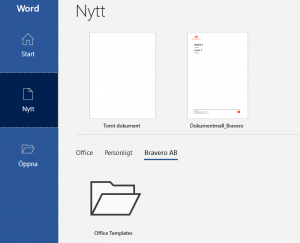 Hantering och synkronisering av Office-mallar är ett behov som efterfrågas i så gott som alla organisationer. Att på ett snabbt och enkelt sätt kunna skapa ett nytt dokument med en relevant, uppdaterad och korrekt mall resulterar i ett effektivare arbete och mer nöjda medarbetare.
Hantering och synkronisering av Office-mallar är ett behov som efterfrågas i så gott som alla organisationer. Att på ett snabbt och enkelt sätt kunna skapa ett nytt dokument med en relevant, uppdaterad och korrekt mall resulterar i ett effektivare arbete och mer nöjda medarbetare.
Microsoft/Office 365 erbjuder ett inbyggt stöd för att dela och hantera Office-mallar från en central plats i SharePoint Online. Mallarna lagras i ett dokumentbibliotek och distribueras sedan automatiskt till användarnas klienter. I respektive klient-applikation (Word, Excel, PowerPoint) visas sedan mallarna då användaren skapar ett nytt dokument. Mallarna kan grupperas med hjälp av mappar vilket även innebär att man på ett enkelt sätt kan styra vilka mallar en viss användare ser och har tillgång till.
För att konfigurera funktionen för Office-mallar görs följande:
1. Skapa ett helt vanligt dokumentbibliotek på valfri plats i organisationens SharePoint Online miljö. Observera dock att vill man ha flera bibliotek som hanterar mallar och/eller bibliotek som hanterar företagsgemensamma bilder behöver dessa ligga i samma site-collection.
2. Konfigurera biblioteket som ett ”Organization Assets Library” för Office-mallar genom att köra följande PowerShell script (SharePoint Online Management Shell):
Add-SPOOrgAssetsLibrary -LibraryUrl https://<tenant>.sharepoint.com/sites/assets/OfficeTemplates -OrgAssetType OfficeTemplateLibrary -CdnType Private (OfficeTemplates är i detta fall då namnet på biblioteket skapat i steg 1)
3. Ladda upp de aktuella mall-filerna till dokumentbiblioteket. Filerna skall vara i mall-format, dvs dotx, potx, xltx.
De uppladdade mall-filerna kommer nu att visas i klient-applikationerna när en användare klickar på Nytt och väljer fliken med organisationens namn. En viss fördröjning är att räkna med efter att konfigurationen gjorts till att alla användare har möjlighet att välja mallar. Observera att användaren behöver vara inloggad i klient-applikationen med sitt/organisationens Office 365-konto.
Meta-data från SharePoint i Word-mallar
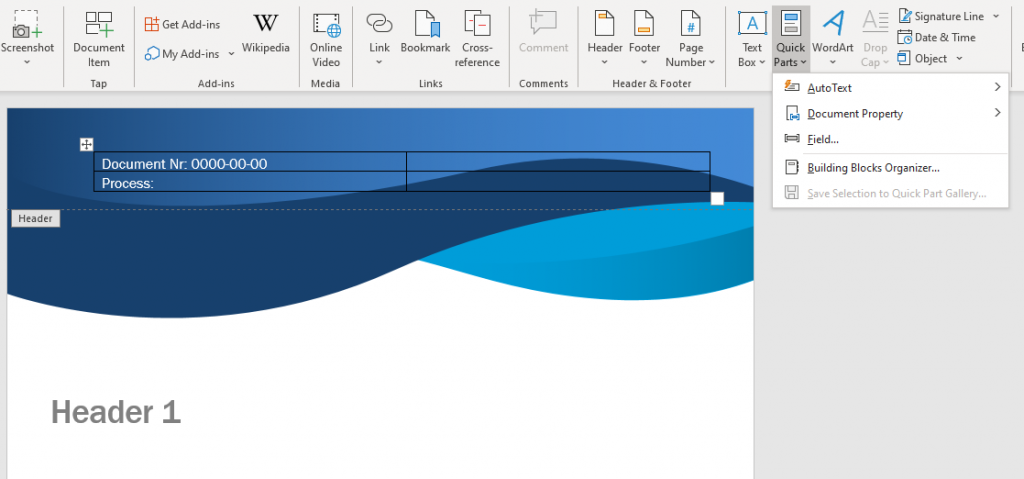
Det finns även möjlighet att ta ett steg till med sina mallar och inkludera meta-data från SharePoint direkt in i dokumentet som skapats utifrån en specifik mall. Detta görs genom att en innehållstyp (dokument med fördefinierad meta-data) definieras i SharePoint och läggs till mall-biblioteket. För den aktuella mallen kan sedan meta-data fält infogas i dokumentet med hjälp av funktionen Quick Parts i Word. Det här möjliggör exempelvis för att ha en mall med ett sidhuvud där meta-data visas och är synkroniserat med vad som visas och/eller definieras för dokumentet i SharePoint.
Publicerad 2020-10-16 av Peter Rydén